Aperçu
Buddy.works est une plate-forme complète d'intégration continue/déploiement continu (CI/CD) qui vous permet d'automatiser les flux de travail pour mettre votre code en production plus rapidement et de manière plus fiable.
Bien que Plesk dispose d'une intégration Git de base, Buddy.works permet d'effectuer plusieurs étapes intermédiaires (telles que la compression et la minification d'image) en même temps. Ce guide vous montrera comment configurer un pipeline compatible avec Plesk.
Informations
Ce guide couvre uniquement la configuration du pipeline. Si vous êtes nouveau sur Buddy.works, nous vous suggérons de lire leur documentation pour comprendre leur système complet.
Instructions
- Dans Buddy.works, sélectionnez votre projet existant ou créez-en un nouveau.
- Ajouter un nouveau pipeline :
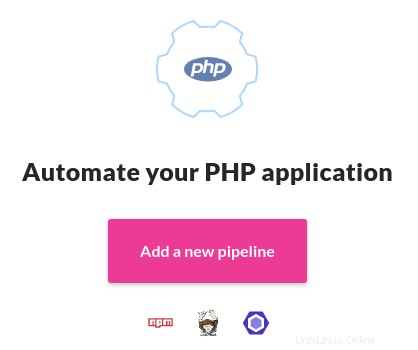
- Donnez un nom à votre nouveau pipeline et sélectionnez "On push" si vous souhaitez des déploiements automatisés :
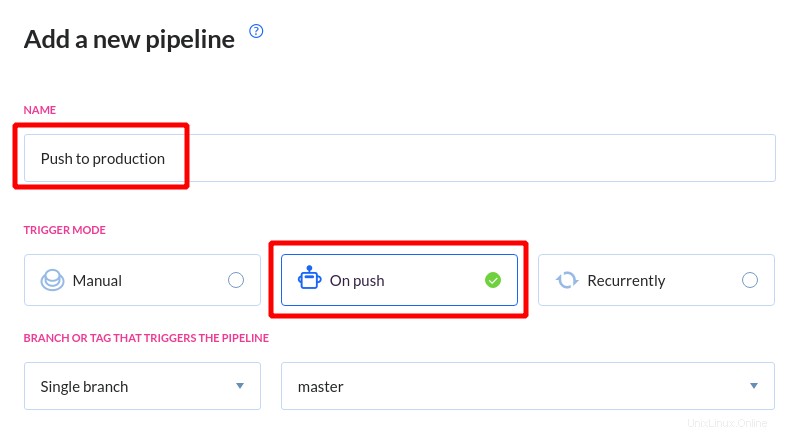
- Recherchez "FTP" dans les actions et sélectionnez FTPS (pas SFTP):
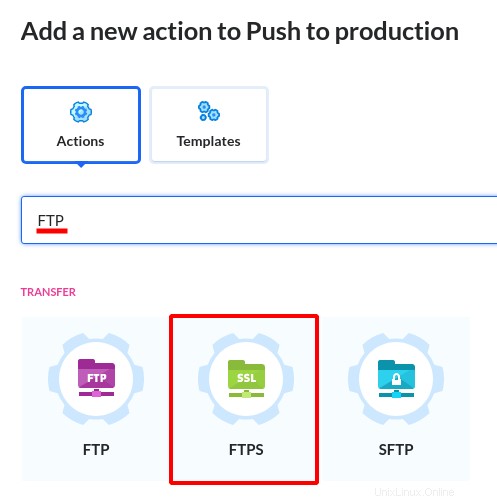
- Ajoutez vos détails FTP pour votre abonnement Plesk existant, puis cliquez sur Parcourir :
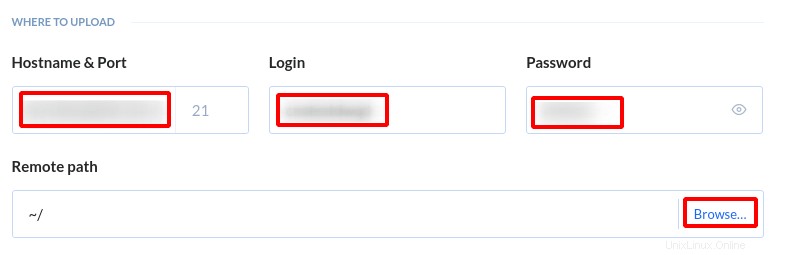
- Sélectionnez le chemin d'accès vers lequel vous souhaitez déployer les fichiers. Par exemple, pour un thème WordPress, vous voudrez sélectionner httpdocs/wp-content/themes/
:
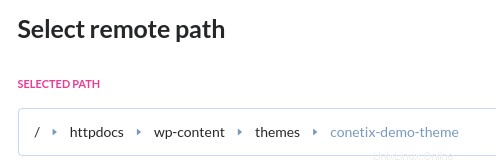
- Enregistrez la configuration. Vous pouvez maintenant tester avec une exécution manuelle :
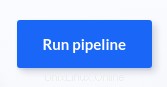
Une fois terminé, cela devrait fournir une confirmation que le pipeline s'est terminé sans erreur :
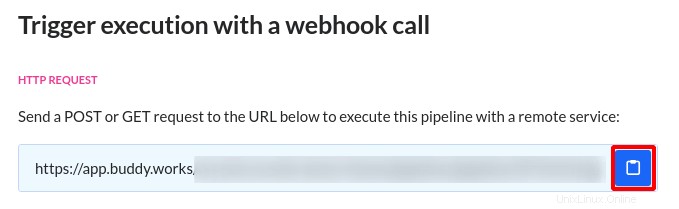
- Pour vous assurer que le pipeline est automatiquement déployé, sélectionnez URL du webhook du côté droit :
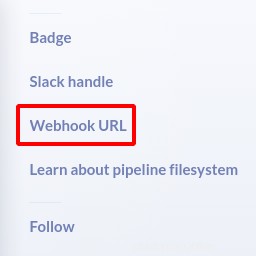
- Copiez l'URL du webhook dans le dépôt Git de votre choix en tant que hook :
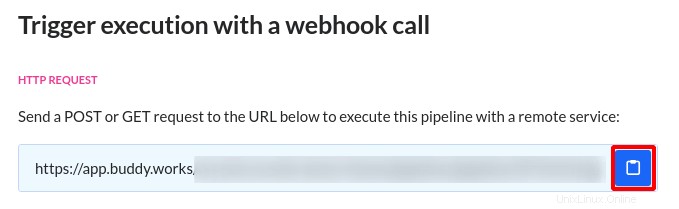
- L'intégration entre Buddy.works et Plesk est maintenant configurée.